Khắc phục: Tôi không thể tắt Tìm kiếm thịnh hành trên Google

Nếu bạn không thể tắt các tìm kiếm thịnh hành trên Google Chrome, hãy thử các phương pháp như xóa bộ nhớ cache, chặn cookie và cập nhật trình duyệt.
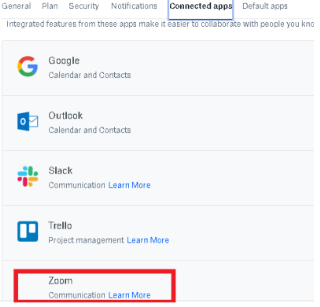
Hãy tìm hiểu khái niệm cơ bản và hiểu cách bạn có thể tạo ra những điều kỳ diệu cho công việc thu phóng ngay từ chính Dropbox
Zoom đã trở thành một trong những nền tảng hấp dẫn nhất cho các cuộc họp nhóm . Theo đó, một khía cạnh quan trọng của cuộc họp nhóm là bạn có thể chia sẻ nội dung với cả nhóm để có sự rõ ràng trong các nhiệm vụ. Hãy đến với tích hợp Dropbox Zoom tuyệt đẹp !
| Mục lục |
| 1. Những điều kỳ diệu có thể thu phóng Tích hợp với Dropbox?
2. Làm thế nào để kết nối Dropbox với Zoom? 3. Làm thế nào để tạo / tham gia một cuộc họp thu phóng trong Dropbox? |
Hãy xem xét một tình huống và xem cách tích hợp Zoom Dropbox này có thể là một vị cứu tinh.
| Bạn và đồng đội của bạn đang thực hiện một dự án quan trọng bao gồm bảng tính, đồ họa, tài liệu word, bản trình bày Powerpoint và các tài liệu khác. Đây chỉ là một phần của nhiệm vụ. Nhiệm vụ cũng đòi hỏi bạn phải thảo luận thấu đáo với nhóm của mình. Và, đừng quên biên bản cuộc họp là điều mà tất cả các thành viên trong nhóm cần ghi nhớ. |
Bây giờ, khi bạn tích hợp Zoom với Dropbox, đây là các tính năng sẽ làm cho tình huống trên trở nên mượt mà hơn bao giờ hết -
Tích hợp Zoom Dropbox giúp mọi thứ trở nên nhanh chóng, đơn giản và siêu dễ dàng! Bạn sẽ không phải chuyển đến Zoom để tạo và tham gia các cuộc họp, sau đó chuyển trở lại Dropbox để truy cập các tệp cần được chia sẻ
Bạn sẽ có thể chia sẻ các tệp và thư mục Dropbox ngay trong chính cuộc họp Zoom. Và, nếu có bất kỳ sự khác biệt và nghi ngờ nào về nội dung, các đồng đội có thể gửi tin nhắn ngay trên chính Zoom
Cảm thấy rằng biên bản cuộc họp là rất quan trọng và là điều mà các đồng đội phải ghi nhớ và tuân thủ. Nhờ tích hợp Dropbox Zoom, giờ đây bạn có thể tự lưu nhật ký và bút hoặc thậm chí là sổ ghi chú vì giờ đây bạn có thể tự động lưu giữ một cuộc họp thu phóng đã ghi và các bản ghi khác và lưu một bản sao của chúng trên Dropbox.
Bạn và đồng đội của bạn có thể giữ một lời để theo dõi bất cứ điều gì đã được nói trong cuộc họp. Điều đó thật tuyệt vời phải không?
Cũng nên đọc: 5 mẹo và thủ thuật cuộc họp thu phóng để quay video tốt hơn

Tích hợp thu phóng với Dropbox rất đơn giản. Để tất cả những điều kỳ diệu này hiển thị, trước tiên bạn sẽ phải kết nối Zoom với Dropbox. Làm theo các bước bên dưới và xem cách nó được thực hiện -

Tạo và tham gia các cuộc họp Zoom ngay từ Dropbox là một tính năng đặc biệt. Đó là bởi vì bạn có thể tạo một phiên, có thể tập trung vào một tệp cụ thể. Một lần nữa, các bước rất đơn giản và dễ làm theo -
Bạn thậm chí sẽ có tùy chọn xem bản ghi cũng như xem bản ghi của cuộc họp .
Lưu ý: Như một giao thức hoặc như một sự thân mật nâng cao, bạn có thể nhắn tin hoặc gửi thư trước cho các thành viên rằng một cuộc họp sẽ diễn ra liên quan đến một tệp cụ thể vào một thời điểm được chỉ định.
Giả sử rằng trong một cuộc họp Zoom, trưởng nhóm của bạn yêu cầu bạn chia sẻ một tệp để tham khảo. Để thực hiện việc này, hãy làm theo các bước bên dưới -
Vì vậy, hãy tổ chức các cuộc họp nhóm tốt hơn bao giờ hết
Bây giờ là lúc để trở nên thông minh. Bây giờ là lúc để khuyến khích nhóm của bạn làm việc nhanh hơn và nhanh hơn bao giờ hết. Bạn có thể nhảy từ ứng dụng này sang ứng dụng khác để đưa nội dung vào nội dung hấp dẫn trong cuộc họp. Tất cả sẽ xảy ra tại một nơi khi bạn sử dụng tính năng tích hợp Dropbox của Zoom. Chúng tôi sẽ tiếp tục chia sẻ các mẹo và thủ thuật như vậy, cho đến khi bạn có thể đi sâu vào và xem các nội dung hấp dẫn khác liên quan đến công nghệ trên Systweak. Theo dõi chúng tôi trên mạng xã hội - Facebook và YouTube .
Nếu bạn không thể tắt các tìm kiếm thịnh hành trên Google Chrome, hãy thử các phương pháp như xóa bộ nhớ cache, chặn cookie và cập nhật trình duyệt.
Dưới đây là cách bạn có thể tận dụng tối đa Microsoft Rewards trên Windows, Xbox, Mobile, mua sắm, v.v.
Nếu bạn không thể dán dữ liệu tổ chức của mình vào một ứng dụng nhất định, hãy lưu tệp có vấn đề và thử dán lại dữ liệu của bạn.
Hướng dẫn chi tiết cách xóa nền khỏi tệp PDF bằng các công cụ trực tuyến và ngoại tuyến. Tối ưu hóa tài liệu PDF của bạn với các phương pháp đơn giản và hiệu quả.
Hướng dẫn chi tiết về cách bật tab dọc trong Microsoft Edge, giúp bạn duyệt web nhanh hơn và hiệu quả hơn.
Bing không chỉ đơn thuần là lựa chọn thay thế Google, mà còn có nhiều tính năng độc đáo. Dưới đây là 8 mẹo hữu ích để tìm kiếm hiệu quả hơn trên Bing.
Khám phá cách đồng bộ hóa cài đặt Windows 10 của bạn trên tất cả các thiết bị với tài khoản Microsoft để tối ưu hóa trải nghiệm người dùng.
Đang sử dụng máy chủ của công ty từ nhiều địa điểm mà bạn quan tâm trong thời gian này. Tìm hiểu cách truy cập máy chủ của công ty từ các vị trí khác nhau một cách an toàn trong bài viết này.
Blog này sẽ giúp người dùng tải xuống, cài đặt và cập nhật driver Logitech G510 để đảm bảo có thể sử dụng đầy đủ các tính năng của Bàn phím Logitech này.
Bạn có vô tình nhấp vào nút tin cậy trong cửa sổ bật lên sau khi kết nối iPhone với máy tính không? Bạn có muốn không tin tưởng vào máy tính đó không? Sau đó, chỉ cần xem qua bài viết để tìm hiểu cách không tin cậy các máy tính mà trước đây bạn đã kết nối với iPhone của mình.







